Etape 1

Rendez vous dans le dossier suivant : C:/Programmes/Electronic Arts/Les Sims 3/Game/Bin
Etape 2

Le fichier à modifier se nomme GraphicRules.sgr, Il vous est conseillé de garder une sauvegarde de ce fichier avant toutes modifications (gardez le dans un dossier quelconque).
De plus, sur Windows Vista ou 7 si vous le modifiez directement depuis le dossier où il se trouve vous ne pourrez pas l’enregistrer car il vous faut la permission de l’administrateur c’est pourquoi qu’en plus de la sauvegarde du fichier il faut que vous copiez/colliez dans le bureau par exemple le fichier pour le modifier et sauvegarder facilement.
Enfin, pour pouvoir le modifier le fichier qui se trouve sur le bureau par exemple vous devez cliquez droit > Ouvrir. Puis « sélectionner un programme dans la liste » et vous choisissez de l’ouvrir avec le Bloc Note.
Etape 3
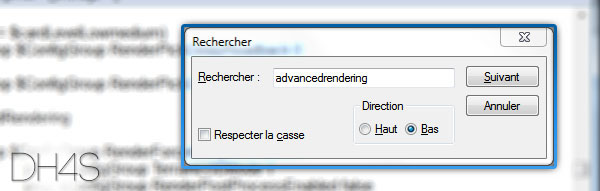
Une fois le fichier ouvert vous devez rechercher la partie à modifier faite CTRL+F ou « Edition > Rechercher… » pour ouvrir la fenêtre de recherche. Tapez alors advancedrendering et cliquez une seule fois sur suivant vous trouverez alors cette partie.
Etape 4
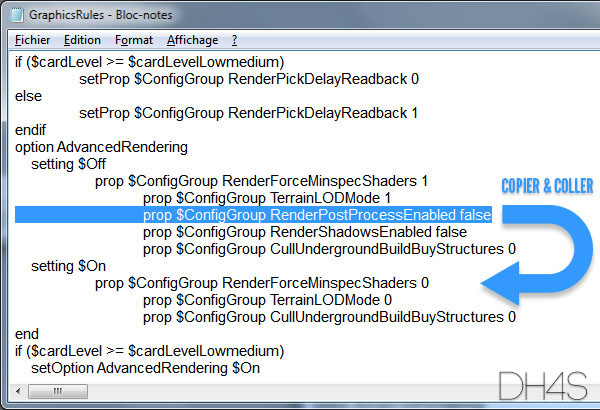
Vous voyez donc en gros deux partie pour l’option Advanced Rendering, une partie Setting $on et Setting $off. Vous devez copier la ligne « prop $ConfigGroup RenderPostProcessEnabled false » qui se trouve dans Setting $Off pour l’ajouter dans Setting $On.
Etape 5
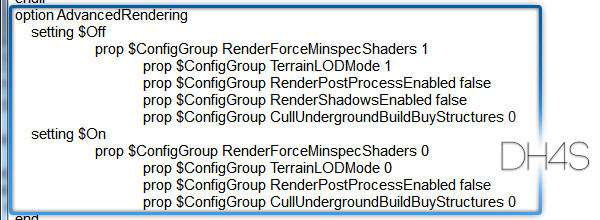
Après avoir copier la ligne vous devez vous retrouver avec ça.
Etape 6
Enfin, enregistrez le fichier qui se trouve dans le bureau et déplacez le dans le dossier, Windows vous demandera si vous êtes sûr de vouloir remplacer le fichier, vous cliquez sur oui.
Voilà le rendu avant/après de ce que vous aurez dans votre jeu :

![[Tuto] Enlever l’effet de brillance sur les objets](https://downloadhouse4sims.com/wp-content/uploads/2013/05/1-1-600x375.jpg)
